 Tutorial sistem
Tutorial sistem MAC
MAC Bagaimana untuk menyahpasang Avast pada Mac? Bagaimana untuk memadamkan aplikasi ini sepenuhnya dari macOS anda?
Bagaimana untuk menyahpasang Avast pada Mac? Bagaimana untuk memadamkan aplikasi ini sepenuhnya dari macOS anda?Melindungi MAC anda dari ancaman dalam talian adalah penting, terutamanya dengan penipuan yang semakin canggih dan penggodam yang lazim. Avast, sementara antivirus percuma yang popular, sering dikritik kerana kekeliruan, penggunaan sumber, dan ciri -ciri percuma yang terhad. Panduan ini menyediakan beberapa kaedah untuk mengeluarkan Avast sepenuhnya dari Mac anda.
Apa itu Avast?
Avast Security adalah program antivirus yang direka untuk melindungi MAC dari malware dan virus. Ia menawarkan versi percuma dan premium, dengan yang kedua memberikan ciri dan perlindungan yang dipertingkatkan. Walau bagaimanapun, tuntutan sumber Avast boleh memberi kesan yang signifikan kepada prestasi MAC anda.
Sekiranya anda menyahpasang Avast?
Ya, uninstalling Avast dapat diterima dengan sempurna. Ramai pengguna merasa perlahan dan mengganggu kerana iklan dan ciri -ciri paywalled. Walau bagaimanapun, segera memasang antivirus pengganti untuk mengekalkan keselamatan Mac anda. MacKeeper adalah pesaing yang kuat, menawarkan bukan sahaja perlindungan antivirus tetapi juga alat peningkatan prestasi seperti pembersih memori.
Sebab untuk menyahpasang Avast
Aduan umum mengenai Avast termasuk memori yang tinggi dan penggunaan CPU, dan ketidakupayaannya untuk dihentikan sepenuhnya, mengehadkan fleksibiliti.
bagaimana untuk menyahpasang avast dari mac anda
Berikut adalah tiga kaedah untuk menyahpasang Avast:
-
Menggunakan Uninstaller terbina dalam Avast:
- Buka keselamatan avast.
- mengakses menu keselamatan avast (biasanya dalam bar alat).
- pilih "Uninstall Avast Security."
- Ikuti arahan pada skrin. (Nota: Proses ini mungkin panjang dan mungkin termasuk tinjauan.)


-
melalui Finder:
- Buka pencari dan pergi ke aplikasi.
- Keselamatan Avast Klik Kanan dan pilih "Pindah ke Sampah."
- Kosongkan sampah untuk mengeluarkan sepenuhnya aplikasi.


-
Uninstall yang bersih dicapai dengan perisian pihak ketiga. Pembuat Smart Smart MacKeeper adalah pilihan yang baik.menggunakan program pihak ketiga (disyorkan):- Muat turun dan pasang MacKeeper.
- Buka MacKeeper dan pilih Smart Uninstaller.
- memulakan imbasan.
- Pilih Avast dan Avast Uninstaller.
- Klik "Keluarkan dipilih."


Selepas menyahpasang Avast, anda mungkin akan mengalami prestasi MAC yang lebih baik. Ingatlah untuk memasang antivirus alternatif yang ringan dan berkesan seperti MacKeeper, yang juga menawarkan ciri keselamatan tambahan seperti VPN (Connect Private) dan Alat Pengoptimuman Prestasi.
Soalan Lazim
1. Sekiranya saya mempunyai Avast pada Mac saya?
2. Apa yang berlaku jika saya menyahpasang Avast? Mac anda menjadi terdedah tanpa antivirus. Pasang pengganti dengan segera.
3. Bagaimanakah saya menghapuskan Avast secara kekal? Menggunakan Finder atau Uninstaller terbina dalam mungkin meninggalkan fail sisa. Uninstaller yang berdedikasi seperti Smart Uninstaller Smart MacKeeper memastikan penyingkiran lengkap.
Atas ialah kandungan terperinci Bagaimana untuk menyahpasang Avast pada Mac? Bagaimana untuk memadamkan aplikasi ini sepenuhnya dari macOS anda?. Untuk maklumat lanjut, sila ikut artikel berkaitan lain di laman web China PHP!
 Cara Melumpuhkan Ikon Pengirim Mel di iPhone di iOS 18.2May 08, 2025 am 10:46 AM
Cara Melumpuhkan Ikon Pengirim Mel di iPhone di iOS 18.2May 08, 2025 am 10:46 AMSemakan aplikasi mel iPhone terbaru Apple telah menyebabkan kontroversi yang kuat di kalangan pengguna, dan ciri-ciri kategori e-melnya yang baru dan avatar penghantar yang menarik perhatian dikritik. Avatar bersaiz besar ini menduduki ruang antara muka e-mel, bukan sahaja menjadikannya sukar untuk mengenal pasti pengirim, tetapi juga menyekat subjek e-mel dan kandungan pratonton, mengurangkan kecekapan bacaan e-mel dan melayari. Walaupun avatar menunjukkan foto hubungan, kebanyakan e -mel tidak mengaitkan foto, dan sebaliknya adalah gambar kecil kabur, yang seterusnya mempengaruhi keindahan antara muka dan pengalaman pengguna. Mujurlah, seperti ciri kategori e -mel yang menjengkelkan boleh dilumpuhkan, kami juga boleh mematikan avatar pengirim gergasi yang menjengkelkan dan menghubungi foto untuk memulihkan penampilan klasik aplikasi e -mel dan meningkatkan pengalaman pengguna. Cara menggunakan aplikasi mel iPhone
 Cara menghentikan data carian Spotlight di Mac daripada dikongsi dengan AppleMay 08, 2025 am 10:38 AM
Cara menghentikan data carian Spotlight di Mac daripada dikongsi dengan AppleMay 08, 2025 am 10:38 AMLindungi Privasi Carian Mac: Mudah mematikan perkongsian data carian epal Secara lalai, pertanyaan cari yang anda masukkan di Spotlight, Safari, Siri, Lookup, dan #Images for Mac akan dihantar ke Apple. Walaupun maklumat ini tidak dikenali dan tidak akan mendedahkan identiti anda, Apple juga mengatakan ia digunakan untuk meningkatkan hasil carian, tetapi ramai pengguna Mac mungkin tidak mahu berkongsi maklumat carian ini dengan Apple sama sekali. Di samping itu, pengguna yang sedar privasi mungkin mendapati kaedah pengumpulan data ini tidak diingini. Nasib baik, anda boleh mematikan bantuan Apple dengan mudah meningkatkan tetapan carian pada Mac anda, menyekat safari, siri, sorotan,
 MacOS Sonoma 14.7.3 & MacOS Ventura 13.7.3 dengan kemas kini keselamatan tersediaMay 08, 2025 am 10:13 AM
MacOS Sonoma 14.7.3 & MacOS Ventura 13.7.3 dengan kemas kini keselamatan tersediaMay 08, 2025 am 10:13 AMApple mengeluarkan MacOS Sonoma 14.7.3 dan MacOS Ventura 13.7.3 kemas kini untuk pengguna Mac yang masih menggunakan sistem ini. Kemas kini ini memberi tumpuan kepada keselamatan, dikeluarkan secara serentak dengan kemas kini MacOS Sequoia 15.3 yang baru dikeluarkan (untuk pengguna Sequoia) dan tidak dijangka mengandungi sebarang ciri baru atau perubahan penting. Safari 18.3 juga boleh didapati sebagai kemas kini perisian kepada pengguna MacOS Ventura dan MacOS Sonoma. Jika Mac anda menjalankan sistem Sequoia, anda akan melihat bahawa kemas kini 15.3 tersedia, dan anak lelaki
 Bagaimana untuk melumpuhkan “ susulan ” Cadangan Mel di MacMay 08, 2025 am 10:06 AM
Bagaimana untuk melumpuhkan “ susulan ” Cadangan Mel di MacMay 08, 2025 am 10:06 AMPanduan Ciri "Sila Susulan" untuk mematikan aplikasi Mail Mac Ciri-ciri "to susulan" aplikasi Mac Mail adalah kontroversial, dan ia akan memaparkan cadangan e-mel Apple Mail berfikir perlu menindaklanjuti di bahagian atas peti masuk. Prinsipnya adalah mudah: jika anda tidak menerima balasan dari orang tertentu atau e -mel, mesej terakhir yang anda hantar akan muncul di bahagian atas peti masuk e -mel anda dengan tag "untuk diikuti". Ciri ini telah mengelirukan beberapa pengguna kerana ia meletakkan mesej lama di atas peti masuk anda, membuat orang tersilap berfikir bahawa mesej baru atau telah menerima balasan apabila mereka tidak. Walaupun sesetengah pengguna mungkin menyukai peringatan ini, yang lain mungkin mendapati ciri "susulan" yang berlebihan atau menjengkelkan dan mahu mematikannya dalam aplikasi MAC Mail. Seterusnya, kami akan menunjukkan bagaimana untuk melakukannya. Seperti
![Kenapa tidak kemas kini Mac saya ke Ventura? [Bagaimana untuk menyelesaikan masalah ini?]](https://img.php.cn/upload/article/001/242/473/174666973291965.png?x-oss-process=image/resize,p_40) Kenapa tidak kemas kini Mac saya ke Ventura? [Bagaimana untuk menyelesaikan masalah ini?]May 08, 2025 am 10:02 AM
Kenapa tidak kemas kini Mac saya ke Ventura? [Bagaimana untuk menyelesaikan masalah ini?]May 08, 2025 am 10:02 AMSebab dan penyelesaian umum untuk kegagalan kemas kini macOS ventura Mempunyai masalah menaik taraf kepada macOS Ventura? Artikel ini akan memperkenalkan beberapa sebab dan penyelesaian yang sama untuk membantu anda melengkapkan peningkatan dengan lancar. 1. Perkakasan tidak serasi Jika Mac anda lebih tua, ia mungkin tidak menyokong MacOS Ventura kerana Apple mengehadkan kemas kini ke model yang lebih baru. Ini boleh mengecewakan, kerana ketidakserasian perkakasan hanya dapat diselesaikan dengan menggantikan peranti baru. 2. Ruang penyimpanan yang tidak mencukupi Semua kemas kini MACOS, termasuk Ventura, memerlukan banyak ruang cakera. Jika ruang penyimpanan anda hampir penuh, proses kemas kini mungkin gagal atau terjebak. 3. Perisian
 Apa yang perlu anda lakukan jika MacBook tidak akan menghidupkan?May 08, 2025 am 09:58 AM
Apa yang perlu anda lakukan jika MacBook tidak akan menghidupkan?May 08, 2025 am 09:58 AMMac anda biasanya but dengan cepat dan lancar. Walau bagaimanapun, isu permulaan sekali -sekala boleh berlaku. Panduan ini membantu menyelesaikan masalah MacBook Pro, MacBook Air, dan masalah permulaan iMac. Jika Mac anda tidak akan berkuasa, ikuti langkah -langkah ini: Sahkan Kuasa: Pastikan anda
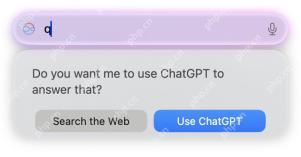 Gunakan “ taipkan Siri ” pada Mac lebih mudah dari sebelumnya di SequoiaMay 08, 2025 am 09:36 AM
Gunakan “ taipkan Siri ” pada Mac lebih mudah dari sebelumnya di SequoiaMay 08, 2025 am 09:36 AMPenambahbaikan yang ketara dalam Siri dalam versi terkini macOS adalah disebabkan oleh integrasinya dengan CHATGPT. Penambahbaikan lain ialah ciri "Jenis untuk Menggunakan Siri" lebih mudah untuk diakses, tidak lagi memerlukan tetapan kebolehaksesan berasingan seperti perisian Sistem MacOS yang lebih lama. Dalam MacOS Sequoia 15 dan kemudian, anda boleh mengakses "Jenis untuk menggunakan Siri" di mana sahaja di Mac anda dengan gabungan kunci mudah. Sekiranya anda belum menggunakan ciri ini pada Mac anda, luangkan masa untuk mengetahui mengenainya dan mencubanya. Cara Menggunakan "Jenis Untuk Menggunakan Siri" pada Mac anda Anda memerlukan macOS sequoia 15.0 atau lebih tinggi
 Mengapa ada ikon tanda tanya di kandang di Mac?May 08, 2025 am 09:16 AM
Mengapa ada ikon tanda tanya di kandang di Mac?May 08, 2025 am 09:16 AMSoalan Tanda Ikon di MAC Dock: Punca dan Penyelesaian Soalan ikon Mark kadang -kadang muncul di dok MAC anda, dan ia mungkin kelihatan berganda. Mengklik ikon tanda soalan di dok tidak mempunyai respons. Apa ini? Mengapa ikon tanda tanya muncul di dok? Bagaimana cara membuang atau memperbaikinya? Artikel ini akan menjawab soalan -soalan ini dan menyelesaikan masalah ini. Makna ikon tanda tanya dan alasannya Ikon tanda tanya pada dok menunjukkan bahawa aplikasi, fail, atau folder yang berkaitan tidak lagi lokasi yang dimaksudkan. Biasanya, tanda tanya muncul di dok MAC jika aplikasi, fail, atau folder telah dipindahkan, dipasang, atau dipadam. Untuk aplikasi, sebab yang paling biasa ialah permohonan telah dipadamkan; untuk fail, saham rangkaian, folder, dan juga


Alat AI Hot

Undresser.AI Undress
Apl berkuasa AI untuk mencipta foto bogel yang realistik

AI Clothes Remover
Alat AI dalam talian untuk mengeluarkan pakaian daripada foto.

Undress AI Tool
Gambar buka pakaian secara percuma

Clothoff.io
Penyingkiran pakaian AI

Video Face Swap
Tukar muka dalam mana-mana video dengan mudah menggunakan alat tukar muka AI percuma kami!

Artikel Panas

Alat panas

Dreamweaver Mac版
Alat pembangunan web visual

SublimeText3 Linux versi baharu
SublimeText3 Linux versi terkini

mPDF
mPDF ialah perpustakaan PHP yang boleh menjana fail PDF daripada HTML yang dikodkan UTF-8. Pengarang asal, Ian Back, menulis mPDF untuk mengeluarkan fail PDF "dengan cepat" dari tapak webnya dan mengendalikan bahasa yang berbeza. Ia lebih perlahan dan menghasilkan fail yang lebih besar apabila menggunakan fon Unicode daripada skrip asal seperti HTML2FPDF, tetapi menyokong gaya CSS dsb. dan mempunyai banyak peningkatan. Menyokong hampir semua bahasa, termasuk RTL (Arab dan Ibrani) dan CJK (Cina, Jepun dan Korea). Menyokong elemen peringkat blok bersarang (seperti P, DIV),

DVWA
Damn Vulnerable Web App (DVWA) ialah aplikasi web PHP/MySQL yang sangat terdedah. Matlamat utamanya adalah untuk menjadi bantuan bagi profesional keselamatan untuk menguji kemahiran dan alatan mereka dalam persekitaran undang-undang, untuk membantu pembangun web lebih memahami proses mengamankan aplikasi web, dan untuk membantu guru/pelajar mengajar/belajar dalam persekitaran bilik darjah Aplikasi web keselamatan. Matlamat DVWA adalah untuk mempraktikkan beberapa kelemahan web yang paling biasa melalui antara muka yang mudah dan mudah, dengan pelbagai tahap kesukaran. Sila ambil perhatian bahawa perisian ini

Muat turun versi mac editor Atom
Editor sumber terbuka yang paling popular












